PS调出风景照优美的晨光和暮色效果
- 2021-05-06 14:52:58
- 来源/作者:互联网/佚名
- 己被围观次
在本教程中我将向您展示如何把一个普通的树林景色的利用调色变成两种截然相反的效果。您将学习到如何调整图层正确调色,添加光照,渲染气氛和怎么处理给树木添加阴影等等。下
图片素材:

我们先看一下最终效果:

如何调出晨光的效果
Step 1
第一步主要是对图片做一些基本的修整,把一些不需要的部分擦除。打开图片素材,按Cmd/Ctrl+J复制背景图层。下面我们要把照片中的椅子擦除。

使用套索工具选择左边部分的椅子,使用编辑>填充 > 内容识别,这里是内容识别后的效果:

用相同的方法消除剩余的椅子部分,你会得到一个和我类似的效果:

Step 2
我们会通过添加一些调整图层来改变森林的颜色。选择图层>新建调整图层>渐变映射:
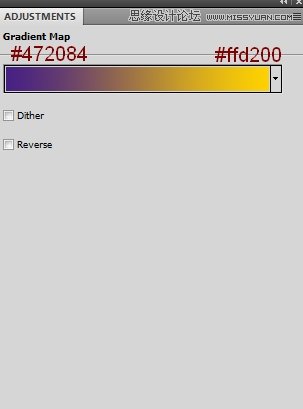
降低这一层的不透明度到20%:

Step 3
选择图层>新建填充图层>纯色:

把这一层的混合模式改为排除100%:

Step 4
新建色彩平衡的调整图层,选择图层>新建调整图层>色彩平衡,为这张图片添加一些红色和黄色:


*PSjia.COM 倾力出品,转载请注明来自PS家园网(www.psjia.com)
上一篇:PS调出河边女孩中性冷色效果
下一篇:PS调出果子照片甜美肤色效果








